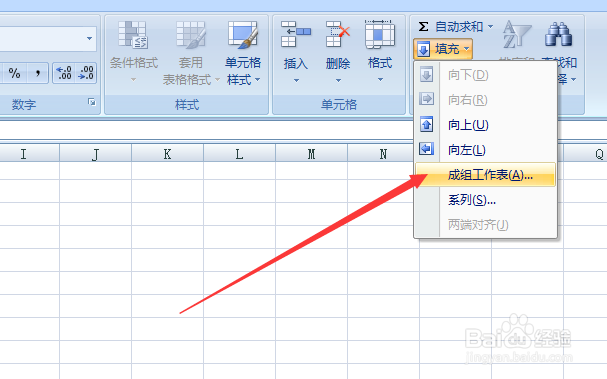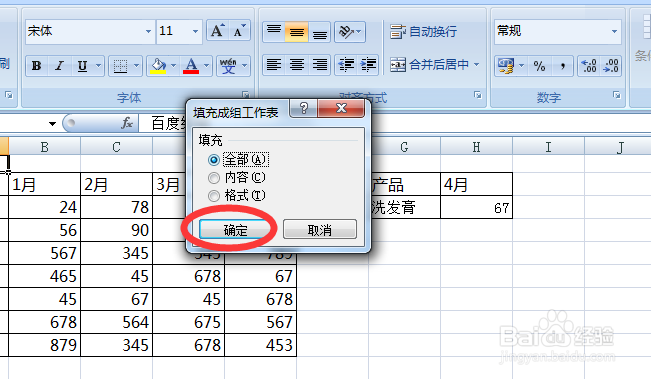1、打开工作表,我们先选中要插入同一内容的几个工作表,即一个工作组,我们选中一个工作表,然后按住shift键,再选中最后一个工作表,就可以同时选中多个工作表。
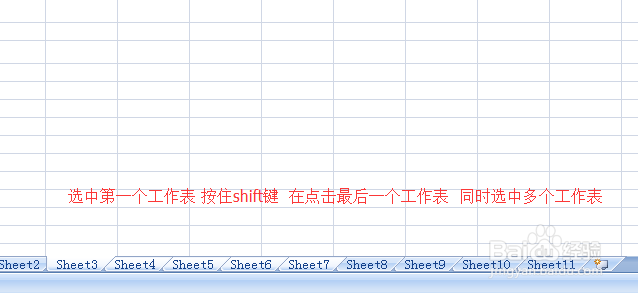
2、这个时候在工作表最上面会有一个工作组的标志,如下图所示,出现这个标志就证明你选择多个工作表为一个工作组成功了。
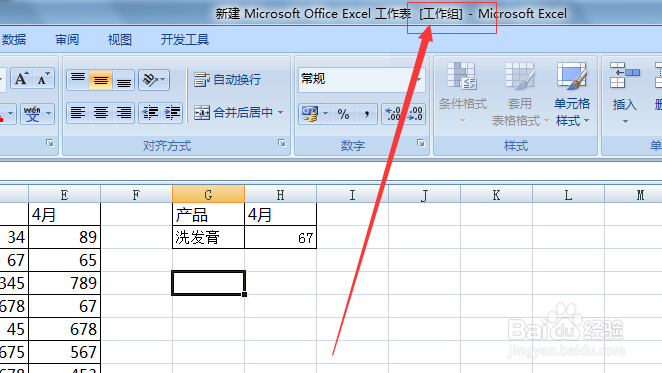
3、接下来我们就在显示的表格最上面一行鼠标右击,选择插入,就会看到表格中插入了新的一行。
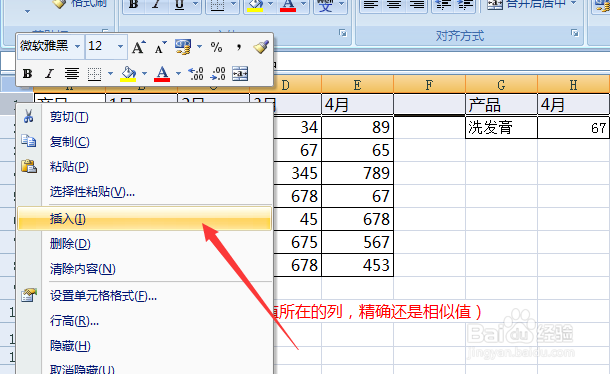
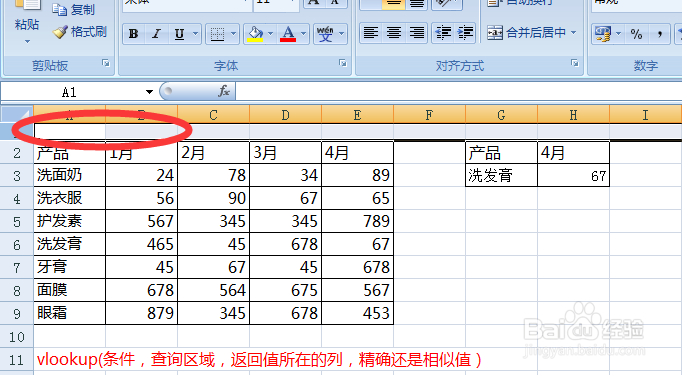
4、点击看工作组内其他几个工作表就会发下它们也同时插入了一行,这样就先完成了一个工作组同时插入一行的操作。
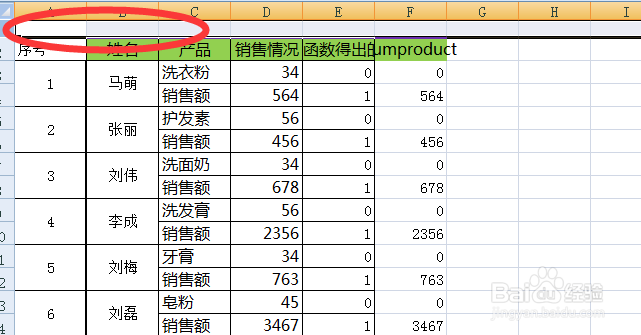
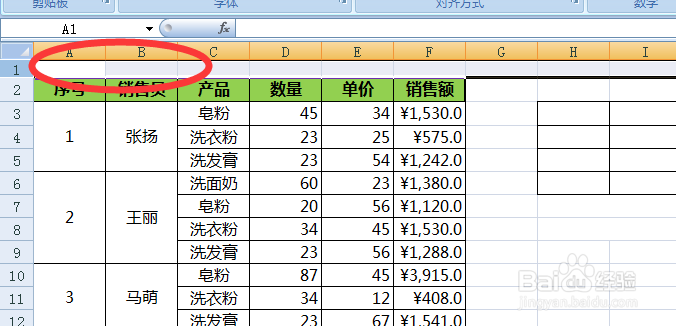
5、下面再完成输入内容,我们先在一个工作表内输入内容,在这里就以百度经验为例,如下图所示,这仅仅是在一个工作表内输入了内容。
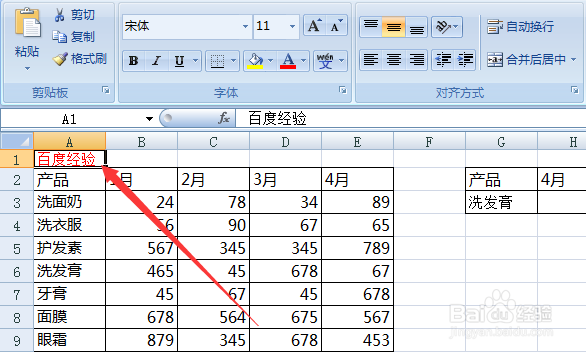
6、接下来我们选中输入内容的单元格,在开始选项下的编辑选项卡下,有一个向下的箭头填充选项,如下图所示。
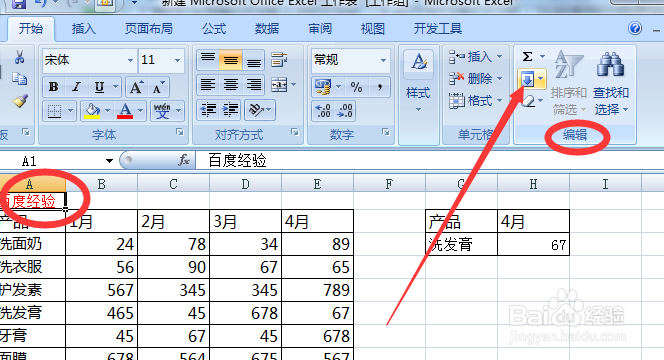
7、在填充的下拉菜单中有一个成组工作表选项,我们点击选择,然后会蹦出来一个成组工作表对话框,选择全部,并点击确定,好了,成组工作表同一内容的快速填充就完成了。